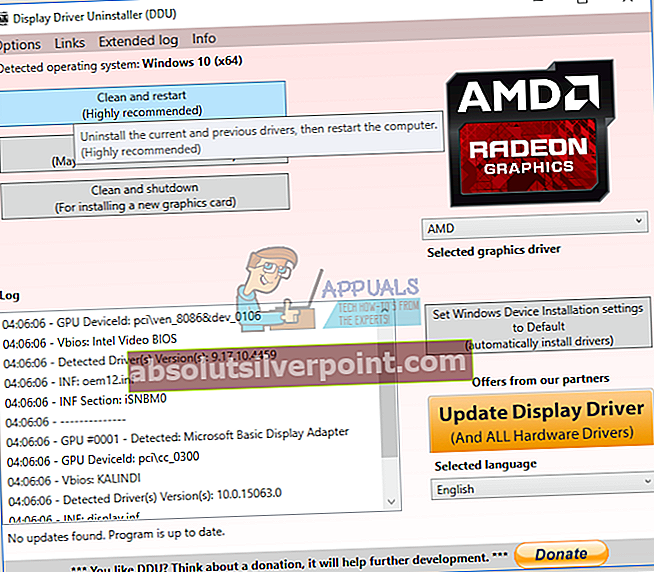Päivityksen jälkeen Windows 10 ja NVIDIA-ohjaimet on joillakin käyttäjillä ollut ongelmia Sweetfx: n kanssa. Käyttäjät, joihin Sweetfx on asennettu, yrittävät käynnistää pelin, he saavat virheen "Menettelyn alkupistettä CreateDXGIFactory 2 ei löydy dynaamisesta linkkikirjastosta C: \ WINDOWS \ SYSTEM32 \ d3d11.dll"Ja peli ei käynnisty. Muina aikoina napsauttamisen jälkeen OK, peli alkaa normaalisti, mutta kaatuu myöhemmin pelissä.

Tämä ongelma johtuu muutamasta ongelmasta: ongelma uusimmista NVIDIA-ohjaimista, ongelmat dxgi.dll- ja d3d11.dll-tiedostoista sekä yhteensopimattomuusongelmat sweetfx: n kanssa. Korjaamme tämän yrittämällä palata aiempiin ohjainversioihin, poistaa Sweetfxin asennuksen ja lopuksi korjata ongelman kyseessä olevalla dll: llä.
Tapa 1: Sweetfx-asennuksen poistaminen
On havaittu, että Sweetfx on aiheuttanut ongelmia tietyissä peleissä. Poistamisen jälkeen voit kokeilla VibranceGUI: ta vaihtoehtona.
- Avaa Windows Explorer ja siirry pelihakemistoon (esim. CS: GO). Löydät tämän yleensä C: \ Ohjelmatiedostot tai C: \ Ohjelmatiedostot (x86)
- Poistaa kaikki Sweetfx-tiedostot pelikansiosta.

- Yritä käynnistää peli uudelleen varmistaaksesi, että se toimii nyt.
Tapa 2: Viallisen dll: n korjaaminen
- Avaa Windows Explorer ja siirry pelihakemistoon (esim. CS: GO). Löydät tämän yleensä C: \ Ohjelmatiedostot tai C: \ Ohjelmatiedostot (x86)
- Paikantaa dll, napsauta sitä hiiren kakkospainikkeella ja nimeä se uudelleen d3d11.dll. Jos et löydä dxgi.dll-tiedostoa, siirry kohtaan C: \ Windows \ System32 ja kopioi se sieltä pelikansioon.
- Yritä käynnistää peli uudelleen nähdäksesi, toimiiko se nyt.
Tapa 3: NVIDIA-ohjainten palauttaminen
Jotkut käyttäjät osoittivat ongelman uusimpiin NVIDIA-ohjaimiin. Sinun pitäisi yrittää palata takaisin ongelman korjaamiseksi.
- Lataa täältä NVIDIA-ohjaimen viimeisin käyttöversio tietokoneellesi.
- Poista kaikki olemassa olevat NVIDIA-grafiikkaohjaimet Display Driver Uninstall Utility -apuohjelman avulla. On suositeltavaa suorittaa tämä toiminto vikasietotilassa. (katso menetelmä 1 osoitteessa) //appuals.com/how-to-fix-display-adapter-or-gpu-showing-yellow-exclamation-mark/
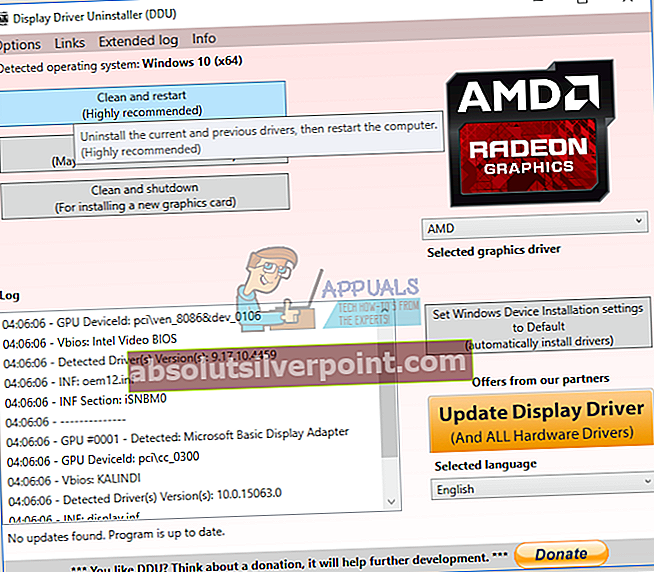
- Asenna vaiheessa 1 lataamasi ohjaimet. Tee tämä käynnistämällä suoritettava tiedosto ja seuraamalla asennusohjeita loppuun.
- Käynnistä tietokone uudelleen asennuksen viimeistelemiseksi ja yritä sitten käynnistää peli uudelleen nähdäksesi, toimiiko se tällä kertaa.